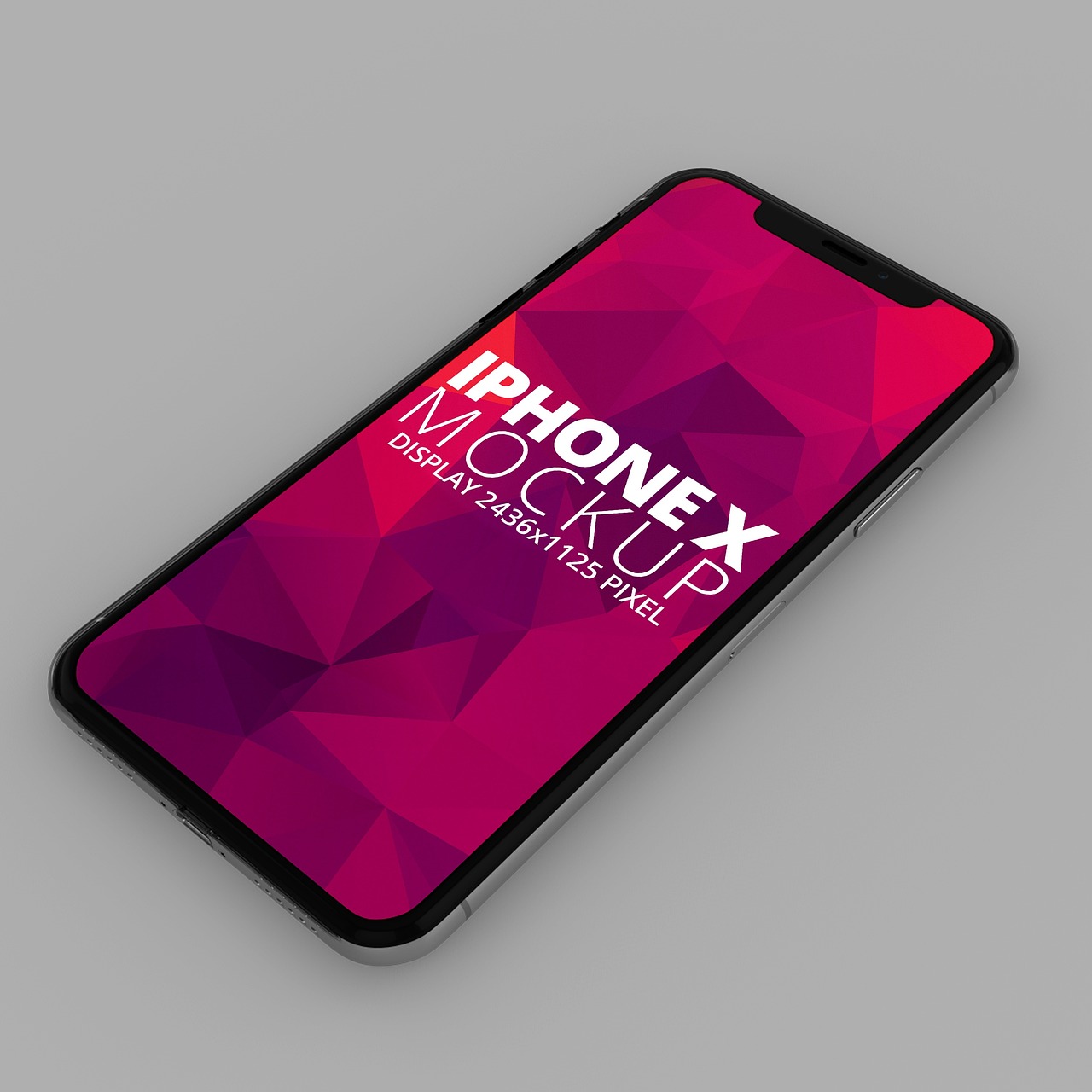在数字时代,手机与电脑之间的数据传输变得越来越频繁,无论我们是需要备份重要文件、同步资料,还是仅仅想把手机里的照片传到电脑上,手机和电脑之间的连接都至关重要,在实际操作中,不少用户常常遇到手机无法连接电脑的问题,这不仅影响了我们的工作效率,还可能让我们的心情变得糟糕,为了帮助大家解决这一问题,本文将详细介绍手机无法连接电脑的原因,并提供一系列解决方案,希望能为大家带来方便。
原因分析
手机无法连接电脑的原因有很多,主要包括以下几个方面:
1、驱动程序问题:电脑上缺少或存在错误的USB驱动程序会导致手机无法被识别。
2、USB线缆或接口故障:使用损坏的USB线缆或电脑/手机上的USB接口存在问题也会导致连接失败。
3、系统兼容性问题:如果电脑的操作系统版本较低,或者手机的系统与电脑不兼容,则可能导致连接异常。
4、安全软件或防火墙设置不当:一些杀毒软件或防火墙可能会阻止设备间的正常连接。
5、手机开发者选项未开启:对于安卓手机来说,如果没有开启“USB调试”模式,则不能与电脑进行数据传输。
6、MTP协议未安装:MTP(媒体传输协议)是安卓设备与Windows电脑之间传输数据的主要方式之一,若该协议未安装或损坏,则无法实现数据传输功能。
7、电脑硬件故障:如USB接口损坏等。
8、其他软件冲突:某些应用程序可能会影响USB连接。
解决方法
根据上述原因,我们可以采取以下措施来解决手机无法连接电脑的问题:
1、检查USB线缆及接口:
- 尝试更换不同的USB线缆以排除线缆损坏的可能性;
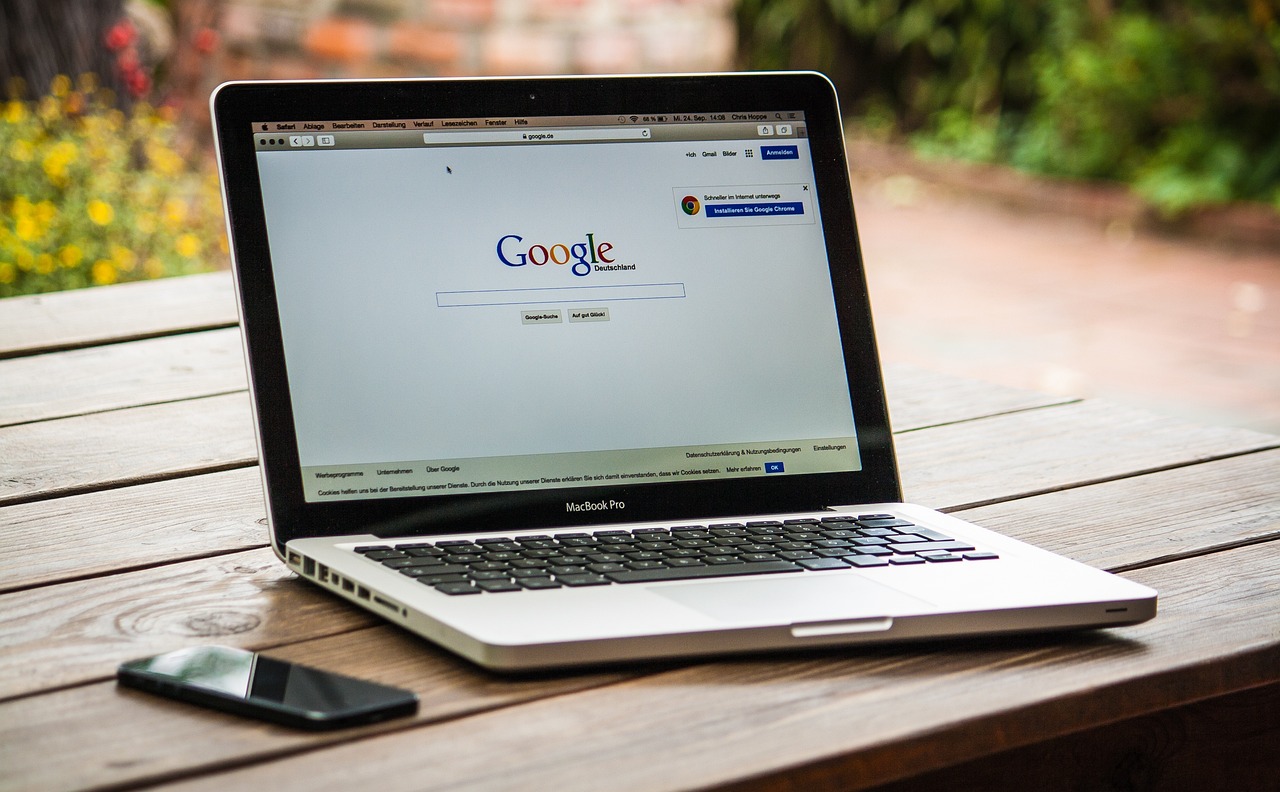
- 清洁并检查电脑和手机上的USB接口是否正常工作。
2、更新驱动程序:
- 在设备管理器中查看USB驱动程序状态,如有异常则更新至最新版本;
- 对于安卓设备,还可以尝试安装谷歌提供的USB驱动包。
3、开启开发者选项及USB调试:
- 对于安卓手机,进入设置->关于手机,连续点击版本号7次解锁开发者选项;
- 进入开发者选项后,找到并开启“USB调试”。
4、调整安全软件及防火墙设置:
- 暂时禁用杀毒软件或防火墙,查看是否为它们阻止了连接;
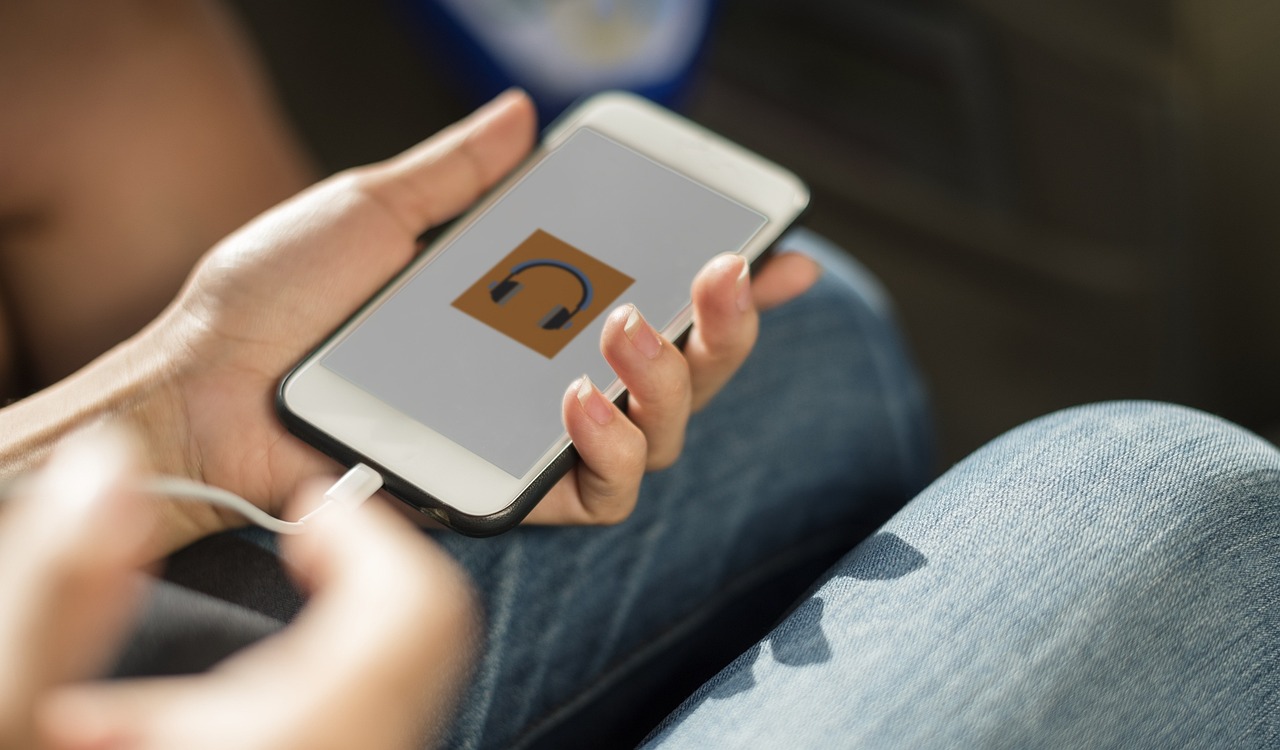
- 如果确认是这些软件引起的问题,可以将相关应用添加到白名单中。
5、安装或修复MTP服务:
- 确认Windows系统已安装MTP协议,并通过控制面板检查其状态;
- 如有需要,请从微软官网下载并安装最新版MTP驱动。
6、检查操作系统兼容性:
- 确保电脑操作系统为最新版本;
- 对于苹果iOS设备,还需确保iTunes为最新版本。
7、尝试其他连接方式:
- 若上述方法均无效,可考虑使用蓝牙、Wi-Fi等方式代替有线连接;

- 使用第三方应用程序(如AirDroid、SHAREit等)进行无线传输也是一个不错的选择。
预防措施
为了避免再次遇到类似情况,建议平时注意以下几点:
- 定期更新设备驱动程序和操作系统;
- 保持手机及电脑系统的稳定性和安全性;
- 避免随意更改系统设置;
- 购买质量可靠的USB线缆。
希望以上内容能帮助到遇到此类问题的朋友,如果还有其他疑问,欢迎留言交流!